貸株サービス お申込方法
面倒な書類のご提出は不要です。24時間いつでもWEBで簡単にお手続きいただけます。
また、このお申込みは、パソコン向け画面のみ可能です。
 らくらく電子契約にお申込み
らくらく電子契約にお申込み貸株サービスをご利用いただくには、「貸株(株券等貸借取引)サービス申込書 兼 株券等貸借取引無担保確認書」締結のお申込みが必要です。
確認書類のPDFを開きご確認いただいた上で、チェックボックスにチェックをいれ、パスワードを入力し、「申込する」をクリックします。
お申込み完了後は、貸出サービスをご利用いただけます。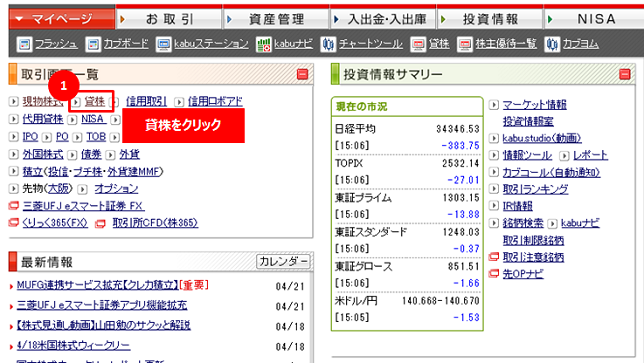
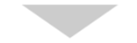
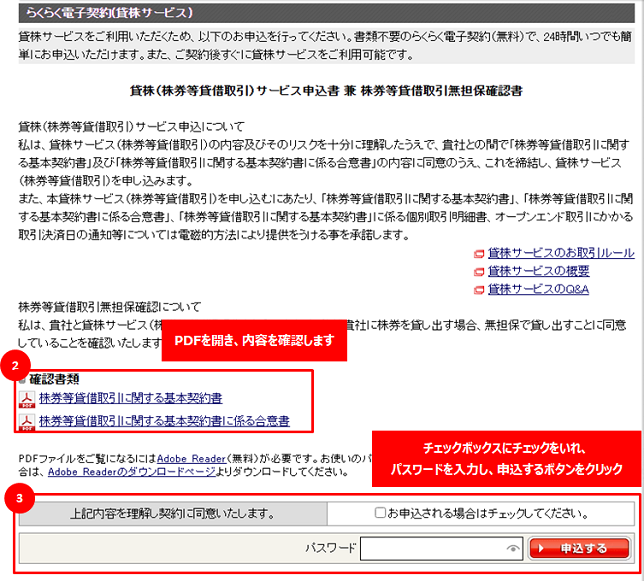
 保有株式の貸出申込み
保有株式の貸出申込みログイン後、貸株より貸出申込みが可能です。
貸株お申込みを行う株式の「貸出」ボタンをクリックします。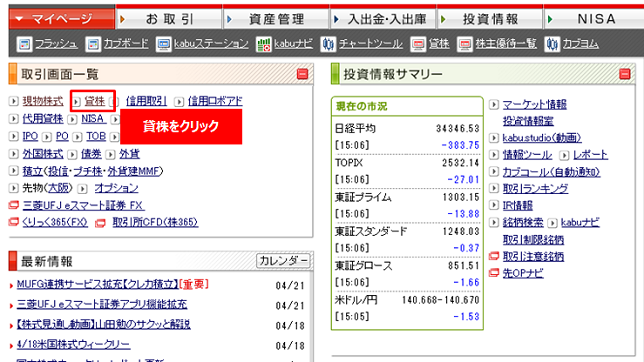
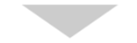
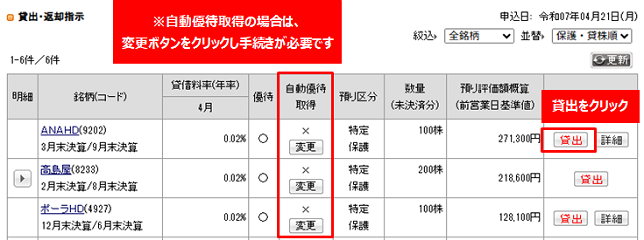
 お申込み株数を入力
お申込み株数を入力お申込み株数を入力し、「確認画面へ」をクリックします。

 振替内容を確認、貸出申込み実行
振替内容を確認、貸出申込み実行内容をご確認いただき、パスワードを入力の上「貸出する」ボタンをクリックします。
以上で貸株申込みが完了です。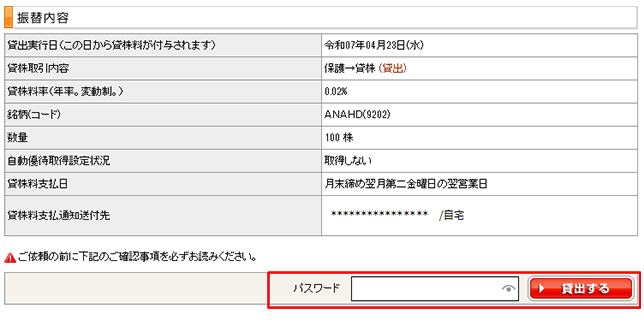
 利用開始
利用開始営業日15:30までに行った貸出申込はリアルタイムで処理され、翌営業日より貸株料が発生します。
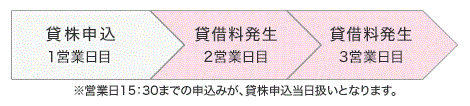
 貸株の返却申込
貸株の返却申込ログイン後、貸株より返却申込みが可能です。
返却お申込みを行う株式の「返却」ボタンをクリックします。※複数明細のある株式については、「明細欄」をクリックすることで一部返却が可能です。
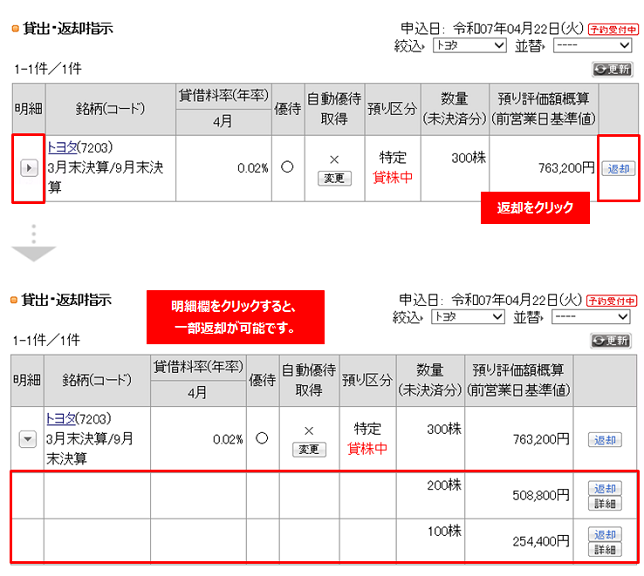
 株数を指定し、確認画面へ
株数を指定し、確認画面へ返却する株数をご確認の上、「確認画面へ」をクリックします。
一括返却となっている場合は、内容をご確認の上、「確認画面へ」をクリックします。※なお、一部の株式を返却したいが株数入力欄がない場合は、STEP6をご確認ください。
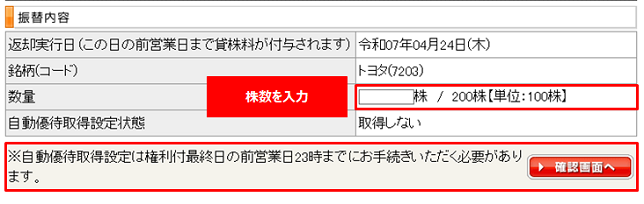
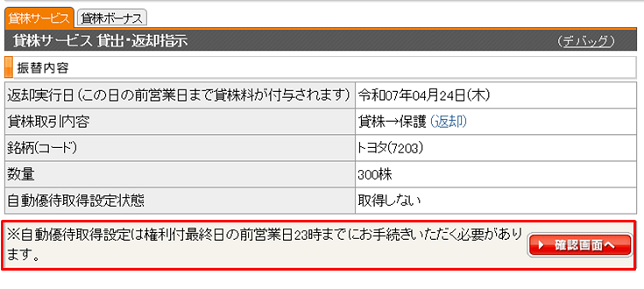
 振替内容を確認、返却申込み実行
振替内容を確認、返却申込み実行内容をご確認いただき、パスワードを入力の上「返却する」ボタンをクリックします。
以上で返却申込みが完了です。

